
Sadržaj:
- Autor John Day [email protected].
- Public 2024-01-30 08:04.
- Zadnja izmjena 2025-01-23 14:37.

Želite li napraviti vlastiti 3D pisač koji može ispisati svaku 3D datoteku? Za upute upotrijebite ovu stranicu ili moju stranicu!
Za detaljnija uputstva:
Sajt:
Supplies
LEGO Technic
Mindstorms EV3 cigla + baterije
4 Mindstorms srednji i veliki motori
sd kartica
3D olovka - koristio sam ovu, ali živim u Holandiji.
Laptop ili računar (za programiranje)
Korak 1: O programu

Imao sam 12 godina kada sam napravio svoj prvi LEGO 3D štampač. Programiran je pomoću softvera Mindstorms EV3 Home Edition. Ako sam htio odštampati kocku, jednostavno sam morao programirati korake i ispisalo se!
Sada imam 14 godina i napravio sam poboljšanu verziju! Programiran je u Visual Studio Codeu pomoću MicroPythona i SD kartice s MicroPython slikom.
Ovo su upute za jedan od rijetkih LEGO 3D pisača koji zapravo mogu ispisivati 3D crteže, bez potrebe programiranja svakog modela korak po korak!
Ako želite napraviti ovaj 3D štampač, posjetite moju web stranicu za detaljnija uputstva!
P. S. Volio bih ako biste mi javili da li ćete raditi na ovom projektu i ako imate pitanja!
Korak 2: Izgradnja


Neću povezivati upute za izgradnju jer moj 3D pisač nije najbolji mogući dizajn. Treba učiniti još mnogo poboljšanja! Ako još niste izgradili svoj LEGO Mindstorms 3D pisač, evo nekoliko savjeta:
1. Pobrinite se da izgradite čvrstu strukturu jer će najmanja količina kretanja napraviti veliku razliku u krajnjem rezultatu.
2. Pomerite svoju platformu sa dve suprotne strane po osi. Ne pokušavajte ga pomicati samo s jednom brzinom s jedne strane, jer se platforma neće kretati ravno i može zaglaviti. Možete jednostavno napraviti osovinu koja ide ispod platforme i povezati je s platformom pomoću nekih zupčanika. Druga je mogućnost pomicanje platforme s linearnim aktuatorima pričvršćenim na sredinu stranice.
3. Ako radite sa zupčanicima, napravite mjenjač koji smanjuje količinu kretanja platforme u sva tri smjera. (Nisam ovo učinio, ali trebao sam) Preporučujem samo jedan prijenos po osi, jer bi se platforma usporila da napravite više prijenosa.
4. Za pomicanje platforme koristite dva ista motora sa istim mjenjačem. Kôd je programiran za rad s dva ista motora, jer se srednji i veliki motor kreću različitom brzinom. Kada koristite dva različita motora, kôd neće raditi ispravno i otisci neće uspjeti.
5. Izgradite mehanizam koji može pritisnuti dugme ekstrudera na 3d olovci. To će spriječiti olabavljenje niti.
Korak 3: Postavljanje MicroPythona i programa
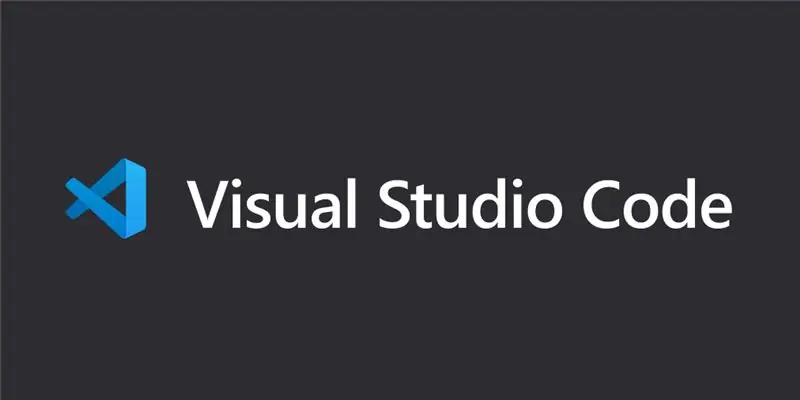
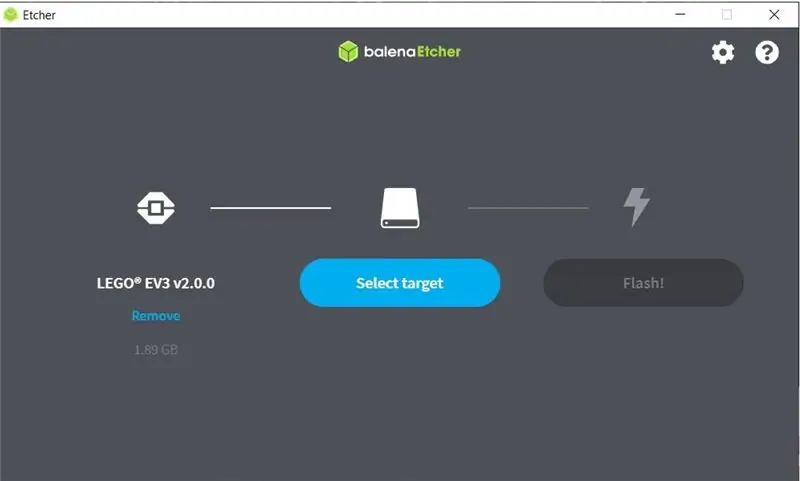
Prvo morate preuzeti sve programe za 3D pisač Mindstorms:
Kôd Visual Studija
Slika EV3 MicroPython mikro SD kartice
balenaEtcher
Kod + datoteke
Nakon instaliranja balenaEtcher -a i slike EV3 MicroPython SD kartice, trebate fleširati SD karticu sa slikom. Provjerite vodič za početak rada iz MINDSTORMS Education EV3 MicroPython.
Nakon što to učinite, slijedite upute o postavljanju koda Visual Studio s proširenjem MicroPython.
Korak 4: Programiranje
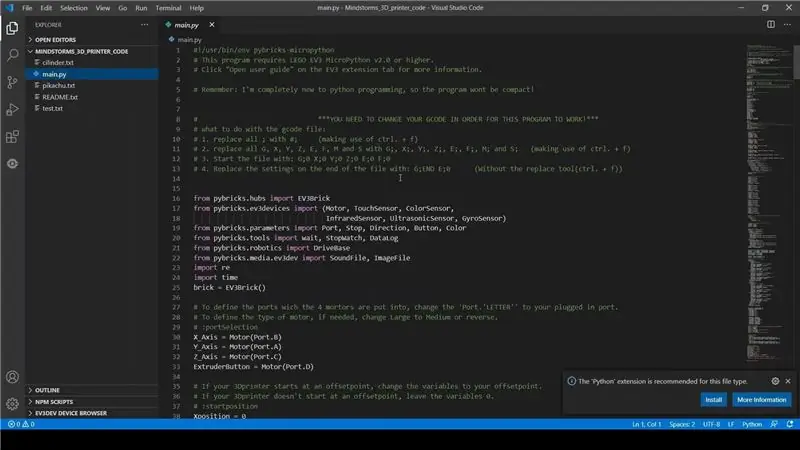
Video:
U programu možete promijeniti ove stvari kako bi kod funkcionirao s vašim 3D pisačem:
: portSelection - Možete definirati portove u koje se stavljaju motori.
: startposition - Ako se vaš 3D štampač pokrene na ofset tački, promenite brojeve na offsetpoint.
: degreestomm - Dajte količinu koju motor mora okrenuti da bi se pomaknuo za 1 mm. (možda ćete ih morati malo povećati ili smanjiti)
: motorSpeed - Brzina kojom se motori moraju okretati. (Preporučujem da ga spustite) Skala: 0 - 1000 (trebali biste zadržati maksimalnu brzinu 900)
: filename - Promijenite ovo za odabir gcode datoteke koju program mora čitati i pokrenuti.
Nakon što promijenite ove varijable, morate pripremiti svoje gcode datoteke. (Ići dole)
Korak 5: Dodavanje Gcode datoteka
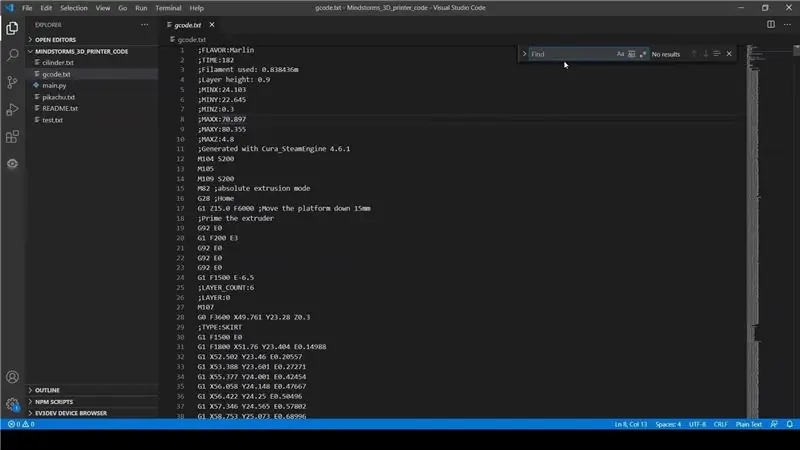
Video:
Sada možete staviti svoju Gcode datoteku u mapu koda.
Morate promijeniti ove stvari kako bi program funkcionirao:
1. zamijeniti sve; sa #; (koristeći ctrl. + f)
2. zamijenite sve G, X, Y, Z, E, F, M i S sa G;, X;, Y;, Z;, E;, F;, M; i S; (koristeći ctrl. + f)
3. Započnite datoteku sa: G; 0 X; 0 Y; 0 Z; 0 E; 0 F; 0
4. Zamijenite postavke na kraju datoteke sa: G; END E; 0 (Bez alata za zamjenu)
Korak 6: Štampanje

Pritisnite Run i gledajte kako se vaš 3D model štampa!
Ako imate pitanja, ili ako ćete graditi ovaj projekt, javite mi ovdje dolje!
ili: pošaljite mi poruku!
Preporučuje se:
SLA 3D štampač kiselo štampane ploče: 7 koraka (sa slikama)

SLA 3D štampač kiselo urezane ploče: Remix..remix .. Pa, potrebna mi je razvojna ploča za moje ATtiny čipove. Nemam CNC za rezanje PCB -a Ne poznajem Kicad i ne želim naručiti ploče. Ali ja imam štampač za smolu … i kiselinu i znam SketchUp. I vole da prave stvari. Šta sretno
Kontroler Imaginbot za 3D štampač sa kubičnim metrom: 22 koraka

Kontroler Imaginbot za 3D štampač sa kubičnim metrom: Ovaj kontroler je dizajniran za izradu 3D štampača sa kubnim metrom komandom velikim koračnim motorima
Štampač sa više tačaka u boji: 6 koraka

Štampač sa više tačaka u boji: Zdravo svima. Ovo uputstvo je o dizajnu i izradi višebojnog štampača. Uglavnom se temelji na sličnom djelu koje je već objavljeno ovdje u uputstvima. Rad na koji se pozivam je „Dotter: Ogromna matrica matrica zasnovana na Arduinu
Nadogradnja USB-C na 3D štampač: 10 koraka

Nadogradnja USB-C na 3D pisač: Uvijek je vrijedno ići u korak s vremenom uz minimalna ulaganja. Prvi put sam kupio svoj 3D štampač prije tri godine i nažalost nakon dugog čekanja, pisač je isporučen sa pokvarenim SD priključkom. Ostalo mi je ili da ga vratim
3D štampač sa protetičkom kapom: 6 koraka

3D štampač sa protetičkom kapom: PregledU svijetu sporta sportaši sa invaliditetom zanemaruju svoje potrebe za performansama. Mnogima je potrebna specijalizirana oprema kako bi osigurali udobnost i vrhunske performanse dok se bave sportom koji vole. Lokalna paraolimpijska košarka
